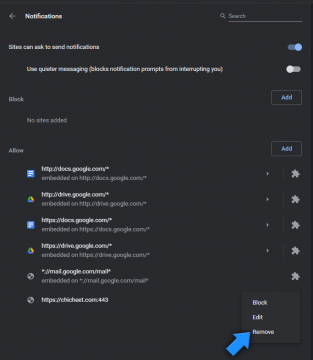Как перестать раздражать уведомления в веб-браузерах
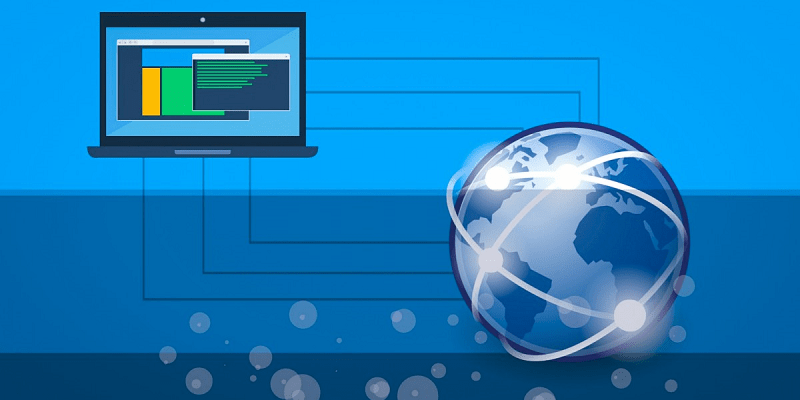
Если вы проводите много времени в Интернете, то, возможно, заметили, что существует большое количество случайных веб-страниц, которые настаивают на том, чтобы убедить вас нажать «Разрешить» во всплывающих окнах, которые они показывают. Но какова их цель? Согласно всплывающим окнам на этих страницах, пользователи должны нажать «Разрешить», чтобы:
- Воспроизвести видео.
- Пройдите проверку на роботов или CAPTCHA.
- Разблокируйте дополнительный контент.
- Перейти на следующую страницу.
Однако, если вы пытались следовать инструкциям этих веб-сайтов, вы могли заметить, что ничего очевидного не происходит, когда вы нажимаете «Разрешить». Итак, какова цель всего этого? Что ж, ответ довольно прост - кнопка «Разрешить» в вашем браузере просит вас включить уведомления конкретного веб-сайта. Если вы одобрите это изменение, вы автоматически подпишетесь на уведомления соответствующего веб-сайта.
Table of Contents
Зачем отключать неизвестные уведомления?
Хотя это изменение не является злонамеренным, оно может сильно затруднить просмотр веб-страниц. Эти сайты хотят перехватить уведомления вашего браузера, чтобы использовать эту функцию, чтобы спамить вас навязчивой рекламой, всплывающими окнами и предупреждениями. Их уведомления предназначены для распространения спонсируемого контента, и они также могут ссылаться на онлайн-мошенничество, поддельные предложения и другой подозрительный контент.
Итак, что делать пользователям, если их веб-браузер внезапно начинает показывать уведомления со случайного веб-сайта, с которым они не знакомы? Решить эту проблему на удивление просто - вам нужно заблокировать возможность навязчивого веб-сайта использовать уведомления браузера. Если вы не знаете, как это сделать, то ниже вы найдете полезное пошаговое руководство. В нашем примере мы будем использовать один из этих теневых сайтов в качестве примера - Chicheet.com.
Удаление нежелательных уведомлений в Google Chrome
- Откройте кнопку меню Chrome, нажав на три точки в правом верхнем углу.
- Слева выберите Конфиденциальность и безопасность.
- Щелкните Настройки сайта .
- Выберите Уведомления в поле Разрешения.
- Прокрутите вниз, чтобы увидеть веб-сайты, которым разрешено показывать уведомления.
- Щелкните значок «три точки» рядом с названием сомнительного веб-сайта и выберите « Удалить» .
- Сделанный! Вы удалили разрешение навязчивого веб-сайта показывать уведомления, и они больше не будут отображаться.
Как вы можете видеть на снимке экрана, Google Chrome предоставляет разрешения для законных доменов Google.com. Однако также неизвестному / теневому Chicheet.com разрешено использовать уведомления. К счастью, несколько щелчков мышью - это все, что вам нужно, чтобы заблокировать навязчивый контент сайта.
Удаление нежелательных уведомлений в Microsoft Edge
- Откройте меню в правом верхнем углу Microsoft Edge, щелкнув значок, представленный тремя горизонтальными точками.
- Зайдите в Настройки .
- Откройте файлы cookie и разрешения для сайтов .
- Выберите Уведомления из списка.
- В разделе « Разрешить» найдите имя веб-сайта, который рассылает вам спам с уведомлениями, затем щелкните три точки рядом с ним и выберите « Удалить» .
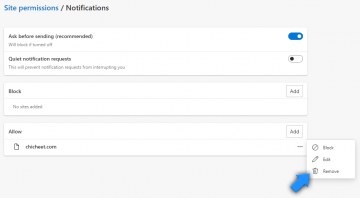
Удаление нежелательных уведомлений в Mozilla Firefox
- Войдите в меню Firefox, щелкнув три горизонтальные линии в правом верхнем углу и выбрав Параметры .
- Выберите Конфиденциальность и безопасность .
- Прокрутите вниз, пока не увидите раздел «Разрешения », и нажмите « Настройки» рядом с « Уведомлениями» .
- Вы увидите список веб-сайтов, которым разрешено использовать уведомления. Найдите веб-сайт, вызывающий проблемы, выберите его и нажмите « Удалить веб-сайт» .
- Сохраните только что внесенные изменения и наслаждайтесь просмотром страниц без навязчивых уведомлений.
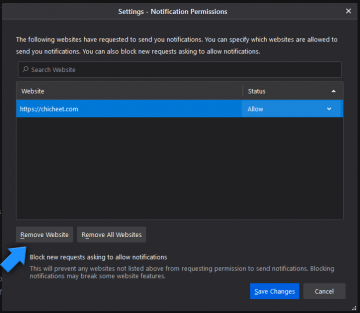
Удаление нежелательных уведомлений в Opera
- Войдите в меню Opera, щелкнув три горизонтальных значка в правом верхнем углу.
- Нажмите « Перейти к полным настройкам браузера» в нижней части меню.
- Выберите раздел Настройки сайта.
- Выберите Уведомления .
- В разделе Разрешить вы увидите все веб-сайты, на уведомления которых вы подписаны. Удалите неизвестные и нежелательные записи, щелкнув три точки рядом с их именем и выбрав « Удалить» .
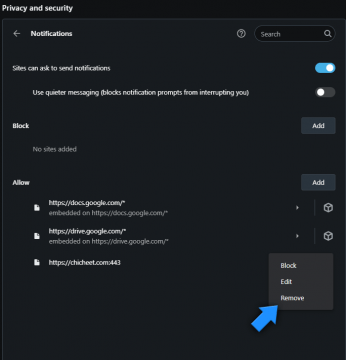
Удаление нежелательных уведомлений в Safari
- Нажмите кнопку Safari в верхнем левом углу и выберите « Настройки» .
- Откройте раздел Сайты и слева выберите Уведомления.
- Вы увидите список страниц, которым разрешено использовать уведомления. Отметьте неизвестные / назойливые веб-сайты, а затем нажмите « Удалить» внизу, чтобы отключить их уведомления.
Некоторые веб-сайты, которые, как известно, пытаются захватить уведомления браузера, уже описаны на нашем веб-сайте - Удаление уведомлений и всплывающих окон Vacancyth.biz, Удаление уведомлений и всплывающих окон Rdsstilrang.club, Удаление уведомлений и всплывающих окон Besty-deals.com , Удаление Admntrk .com Уведомления и всплывающие окна и другие.